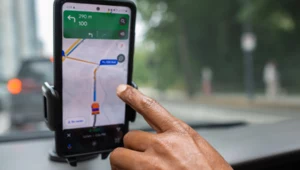Jak odblokować telefon, gdy zapomni się wzoru albo PIN-u?
Kod PIN albo wzór na ekranie chronią telefon przed ciekawskimi. To jak zamek w drzwiach. Czasem jednak można zapomnieć tego kodu albo wzoru. Na szczęście są sposoby, żeby odblokować telefon bez utraty wszystkich danych. Jak to zrobić?

Spis treści:
- Jak odblokować telefon z Androidem?
- Jak odblokować iPhone'a?
Jak odblokować telefon z Androidem?
W przypadku telefonów z systemem Android dostępne są różne metody odblokowania. Wybór metody zależy od wersji systemu, ustawień zabezpieczeń oraz konta Google powiązanego z urządzeniem.
Jeśli na telefonie jest zainstalowana starsza wersja Androida (do wersji 4.4), można użyć konta Google do odblokowania telefonu. Niemniej telefonów z tą wersją jest już niewiele.
Na nowszych telefonach z Androidem trzeba użyć funkcji "Znajdź moje urządzenie" i mieć połączenie z kontem Google, żeby zdalnie odblokować smartfon.
Jak to zrobić? Na komputerze albo na tablecie trzeba wejść na stronę Find My Device. Następnie zalogować się na konto Google i wybrać z listy swoje urządzenie. W kolejnym kroku trzeba kliknąć w opcję "Zablokuj urządzenie" lub "Bezpieczne urządzenie". Wówczas ustawiamy nowe hasło, które zastąpi wzór lub PIN. Na zablokowanym telefonie wprowadzamy nowo utworzone hasło.
Jeśli korzystasz z telefonu Samsung, możemy użyć funkcji "Find My Mobile". Wchodzimy na stronę Find My Mobile na komputerze i logujemy się konto Samsung. Wybieramy swoje urządzenie, klikamy odblokuj i postępujemy zgodnie z instrukcjami.
Jeśli problem z odblokowaniem telefonu wynika z aplikacji zainstalowanej jako ekran blokady, można spróbować uruchomić telefon w trybie awaryjnym. Wówczas powinniśmy przytrzymać przycisk zasilania, aż pojawi się opcja "Wyłącz". Trzymamy opcję "Wyłącz", aż zobaczymy komunikat o uruchomieniu w trybie awaryjnym.
Po uruchomieniu w trybie awaryjnym aplikacje firm trzecich zostaną tymczasowo wyłączone, umożliwiając dostęp do telefonu. Wchodzimy do ustawień i usuwamy aplikację odpowiedzialną za blokadę ekranu. Na koniec ponownie uruchamiamy telefon.
Jeśli żadna z powyższych metod nie zadziała, można przywrócić ustawienia fabryczne telefonu. UWAGA: Ta opcja usunie wszystkie dane z urządzenia, więc używaj jej tylko w ostateczności.
- Wyłącz telefon.
- Przytrzymaj jednocześnie przycisk zasilania oraz przycisk zwiększania głośności (lub przycisk domowy, w zależności od modelu telefonu).
- Po pojawieniu się logo producenta, zwolnij przyciski.
- W menu trybu odzyskiwania użyj przycisków głośności, aby wybrać "Wipe data/factory reset" i potwierdź przyciskiem zasilania.
- Po zakończeniu procesu wybierz "Reboot system now".
Jak odblokować iPhone'a?
W przypadku iPhone'a nie ma możliwości odblokowania urządzenia bez kodu, jednak można go przywrócić do ustawień fabrycznych za pomocą iTunes lub iCloud.
Jeśli używamy iTunes, powinniśmy podłączyć iPhone do komputera, na którym wcześniej synchronizowaliśmy telefon. Otwieramy iTunes. Jeśli pojawi się prośba o podanie hasła, spróbuj innego komputera, z którym iPhone był synchronizowany, lub skorzystaj z trybu odzyskiwania. Wybierz swój iPhone, gdy pojawi się w iTunes. Kliknij "Odtwórz kopię zapasową" lub "Przywróć iPhone'a". Wybierz najnowszą kopię zapasową, aby przywrócić dane.
Jeśli chcemy skorzystać z Find My iPhone (iCloud), to na innym urządzeniu lub komputerze przejdź na stronę iCloud.com. Zaloguj się na swoje konto Apple ID. Następnie kliknij "Znajdź iPhone'a" i wybierz swoje urządzenie z listy "Wszystkie urządzenia". Kliknij "Wymaż iPhone", aby przywrócić urządzenie do ustawień fabrycznych.
***
Bądź na bieżąco i zostań jednym z 88 tys. obserwujących nasz fanpage - polub Geekweek na Facebooku i komentuj tam nasze artykuły!